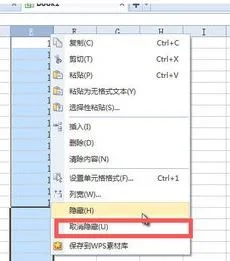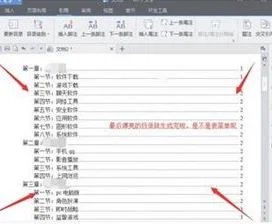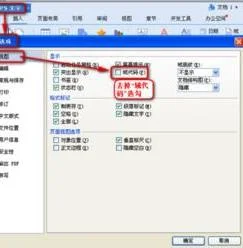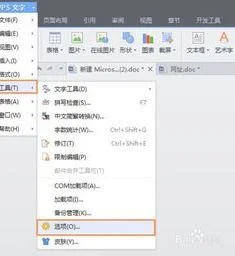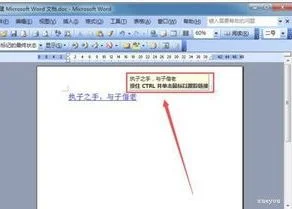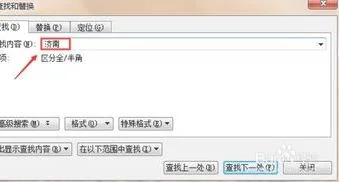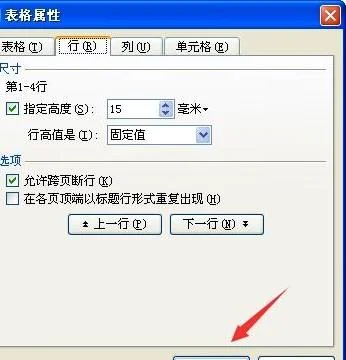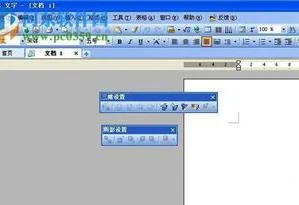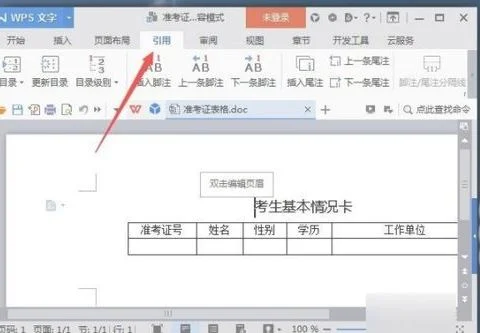1.如何在WPS表格中做出数据透视表
以WPS 2019版为例
1、打开wps表格,选中数据源,依次点击”插入“--->;”数据透视表“
2、在弹出的数据透视表界面中设置好字段~
2.wps表格怎样设置刷新单元格数据
wps表格刷新数据的方法
1.1 鼠标点击所选表格,使表格呈现蓝色和黄色的方框。
此时处于可编辑状态。
1.2. 鼠标置于表格上不动,随即点击鼠标右键,弹出右边选项侧栏。
在侧栏的选项中,点选“刷新”这个选项。
这样就完成了刷新步骤。这时可以查看数据的变化情况。
2.在数据源表上,所输入的数据已经超过了数据源涵盖的范围。导致数据透视表显示新数据失败。此时需要跟新数据源。
首先,点选表格,呈现蓝黄色。选定很重要,不能跳过。
2.1 在点选和不点选表格时,看见的工具栏是不一样的。
2.2 鼠标点击工具栏“选项”一栏,这时会弹出“选项”栏目下的可选择项目。
在下列项目中,点击“更改数据源”这一选项。
2.3点击选项后,表格会自动跳转至数据源所在的表格。
选择第一个,选择表/区域。选项。
此时可以看见,一个红色箭头小标志。左边是黑色的待选区。
此时图标小箭头为红色朝左上方状态。
2.4鼠标点击红色小箭头图标,对话框自动跳转变小,变成可选状态。
此时图标小箭头为红色朝下状态。
2.5点击图标后,表格出现虚线框。
按住鼠标不放,拖动虚线框至想要选取的数据位置。
增大或延长表格区域都可。
2.6 选取所需表格后,松开鼠标按键。
对话框会自动跳转。此时点击确定。
点击确定后,表格自动跳至原表格。此时就可以看见更新的数据了。
3.如何刷新数据透视表
Excel中刷新数据透视表的两种方法:
1、手工刷新
(1)右键菜单, 透视表内任意单元格鼠标右键-----刷新数据;
(2)使用数据透视表工具栏上的刷新按钮;
(3) 添加刷新全部透视表工具按钮:
(3.1)直接在透视表工具栏选项添加按钮---添加或删除按钮---数据透视表---全部刷新;
(3.2)自定义工具栏选项按钮:自定义---命令---数据---全部刷新---将此按钮拖放到工具栏上,即可直接点击此按钮以实现整个工作簿内透视表数据刷新。
操作小技巧:窗口--新建窗口,此时会打开一个同样的工作簿,窗口中选择“与工作簿**并排比较”,这样可在并排的两个工作簿中将数据源与透视表刷新进行直观对比,同理在这里你可以试试隐藏窗口哦!记得在excel中是可以设置打开一个存放个人宏的工作簿,而且是一打开就隐藏了窗口了。
2、自动刷新---通过设置透视表属性
(1)打开时刷新。顾名思义---打开工作表时,就可以刷新数据透视表。
(2)定时刷新。可以设置刷新频率的时间,但是仅适应于外部数据源所创建的数据透视表。
操作:如何创建1个基于外部数据源创建数据透视表,
“数据”菜单---导入外部数据---导入数据---选中外部数据源---选择表格---导入数据---创建数据透视表---完成。
3、自动刷新---使用VBA代码实现自动刷新透视表
3.1激活工作表时刷新
打开透视表代码窗口输入:
Private Sub Worksheet_Activate()
---当激活这个工作表时执行下列语句命令
ActiveSheet.PivotTables("数据透视表").PivotCache.Refresh
---更新名为“数据透视表”的数据透视表
注意:数据透视表的名在那里呢?也不要把它与工作表的名称混为一团,每一个数据透视表创建时都是有它自已的名称的,并且它是可以改动的
4.如何在WPS表格中做出数据透视表
1、打开wps表格,鼠标定位在数据源中的任意一格,系统会自动选择整个数据区域。
2、定位好光标之后,点击“插入”,在插入选项卡中点击“数据透视表”,
3、选择数据透视表的位置,点击“确定”,系统会自动创建一个新的工作表。采用拖动的方式来将数据透视表完成。
4、把“品名”拖动到“页区域”,“月份”拖动到“行区域”,“仓库名称”拖动到“列区域”,将“数量”拖动到“数据区域”。在左边拖动的同时右边的数据透视表就出来了。
注:页区域”,“行区域”,“列区域”,“数据区域”在步骤三截图上面有写明。区域一 一对应即可。